Article Number: 000179566
Zakázání režimu spánku a nastavení napájení v závislosti na poloze víka v systému Ubuntu nebo Red Hat Linux 7 pro notebooky Dell
Summary: Chcete-li zakázat režim spánku nebo nastavit napájení v závislosti na poloze víka pro notebook Dell s nainstalovaným systémem Ubuntu nebo Red Hat Linux 7, postupujte podle pokynů uvedených v tomto článku. ...
Article Content
Instructions
Zakázání režimu spánku a nastavení napájení v závislosti na poloze víka pro systém Ubuntu nebo Red Hat Linux 7
Zakázání režimu spánku:
POZNÁMKA: Tento způsob zakázání režimu spánku by měl fungovat také v jiných operačních systémech Linux, které pro správu služeb používají příkaz systemd.
- Otevřete terminál podle níže uvedených kroků pro váš konkrétní operační systém:
- Otevřete terminál systému Ubuntu (obrázek 1):
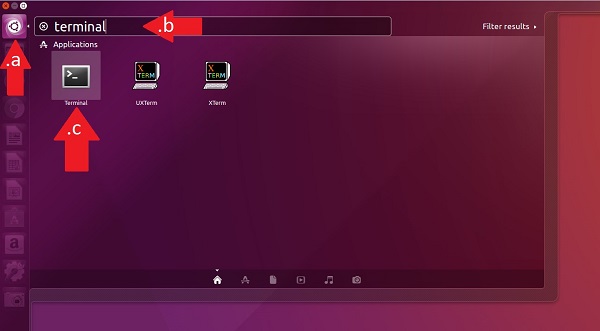
Obrázek 1: Otevření terminálu systému Ubuntu - Otevřete terminál systému Red Hat Enterprise 7 pomocí klávesové zkratky Ctrl + Alt + T.
- Terminál v systému Red Hat Enterprise 7 lze otevřít také z nabídky Applications výběrem možností Utilites a Terminál v seznamu (obrázek 2):
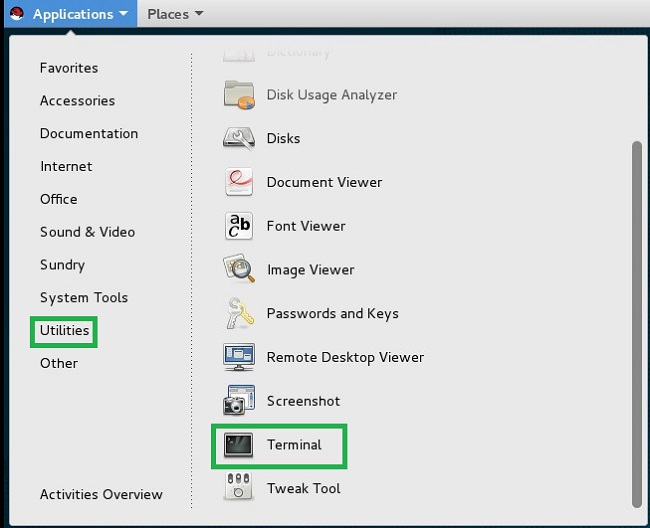
Obrázek 2: Otevření terminálu z nabídky Applications/Utilities - Terminál v systému Red Hat Enterprise 7 můžete otevřít také z hlavní nabídky Applications (obrázek 3):
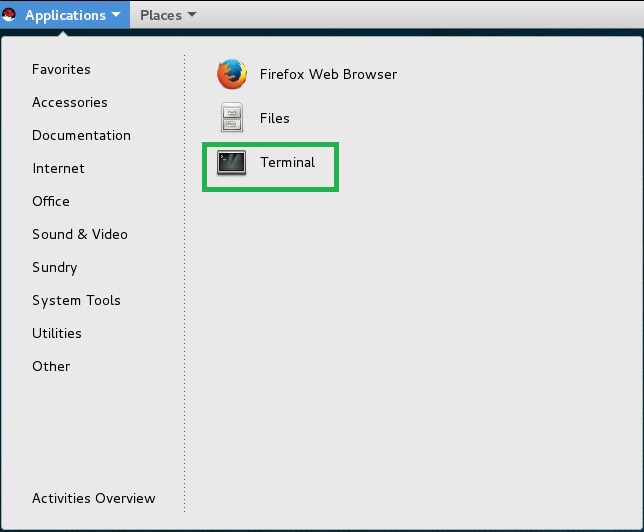
Obrázek 3: Otevření terminálu z nabídky Applications
- Otevřete terminál systému Ubuntu (obrázek 1):
- Po otevření terminálu spusťte následující příkaz: # systemctl mask sleep.target suspend.target hibernate.target hybrid-sleep.target
Povolení režimu spánku:
- Otevřete terminál.
- Zadejte následující příkaz: # systemctl unmask sleep.target suspend.target hibernate.target hybrid-sleep.target
Nastavení napájení v závislosti na poloze víka:
- Otevřete soubor /etc/systemd/logind.conf pro úpravy.
- Najděte řádek #HandleLidSwitch=suspend.
- Odstraňte znak # na začátku řádku.
- Změňte řádek na jedno z následujících nastavení:
- HandleLidSwitch=poweroff po zavření víka vypne počítač.
- HandleLidSwitch=hibernate po zavření víka přepne počítač do režimu hibernace.
- HandleLidSwitch=suspend po zavření víka počítač pozastaví.
- HandleLidSwitch=ignore nevyvolá žádnou akci.
- Uložte soubor a příkazem # systemctl restart systemd-logind restartujte službu, aby se po projevily provedené změny.
Article Properties
Affected Product
Red Hat Enterprise Linux Version 7
Last Published Date
16 Feb 2024
Version
7
Article Type
How To